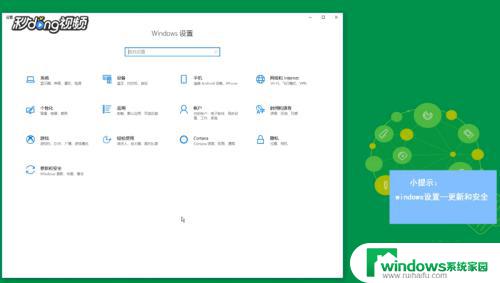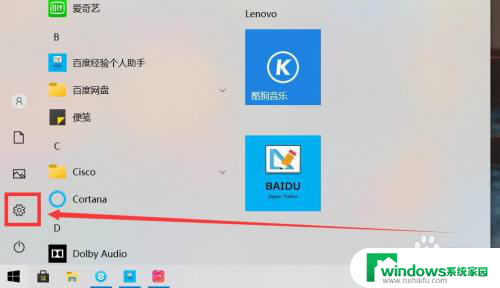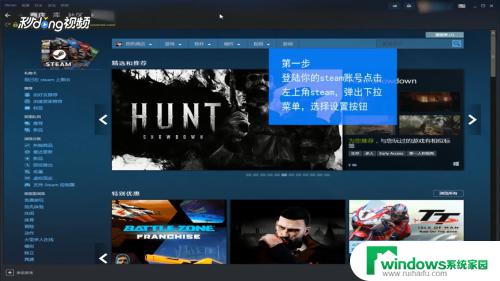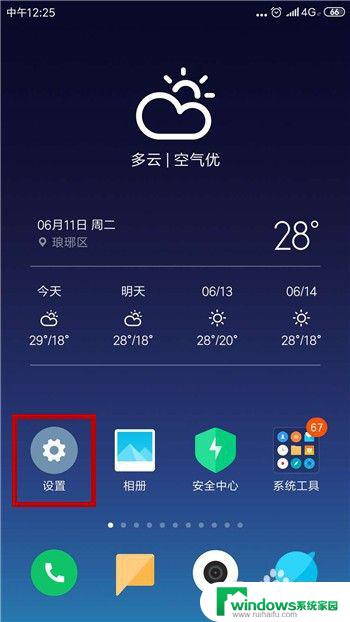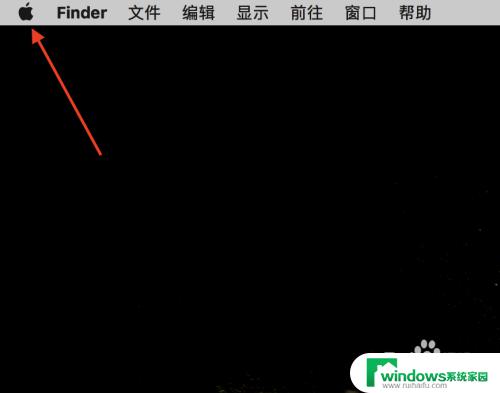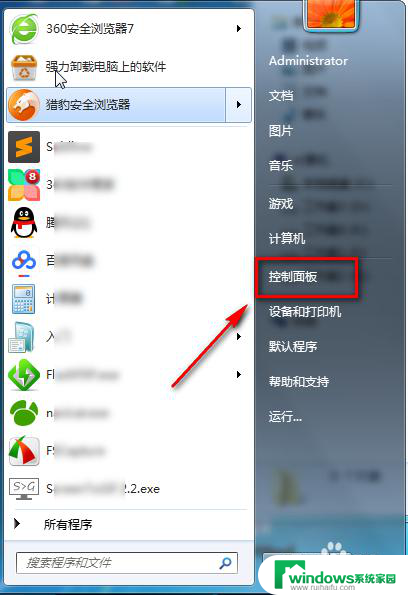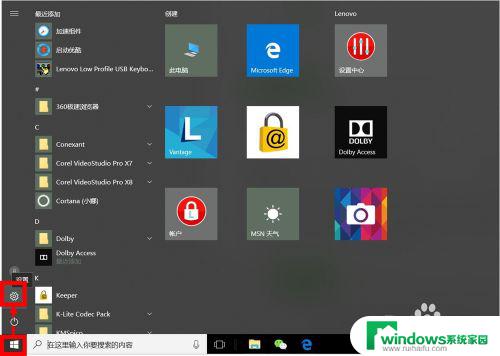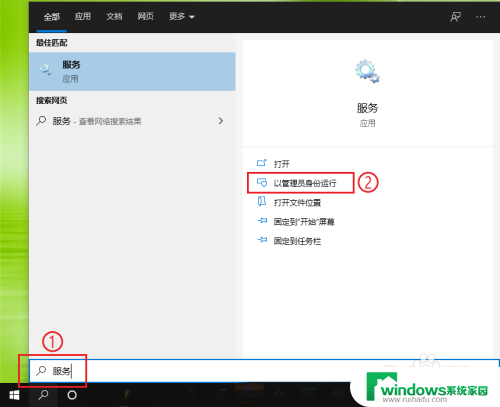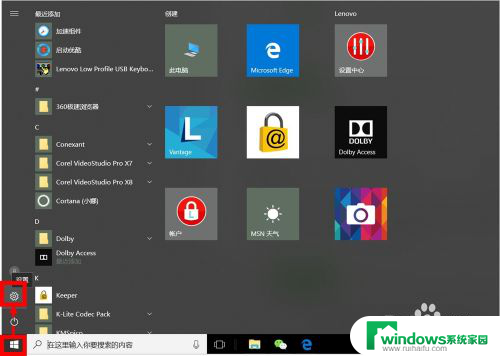如何关闭戴尔电脑自动更新功能 戴尔电脑如何关闭自动更新系统
更新时间:2023-11-30 11:49:52作者:jiang
如何关闭戴尔电脑自动更新功能,在日常使用电脑的过程中,我们经常会遇到自动更新系统的情况,有时候这些更新会干扰我们的工作进程,甚至导致电脑运行变慢,对于戴尔电脑用户而言,关闭自动更新功能是一个不错的选择。如何关闭戴尔电脑的自动更新功能呢?接下来我们将探讨几种简单的方法,帮助您轻松解决这一问题。
操作方法:
1.点击右下角的【开始】图标,如图所示
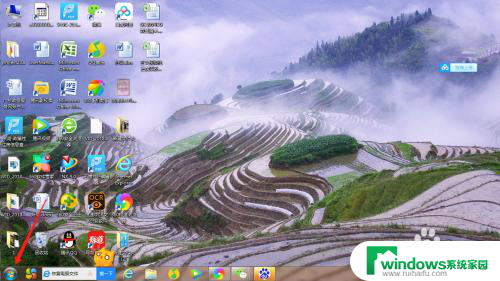
2.弹出的菜单中选择【控制面板】,如图所示
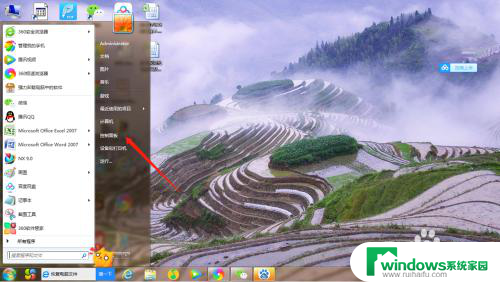
3.控制面板菜单中选择【系统和安全】,如图所示
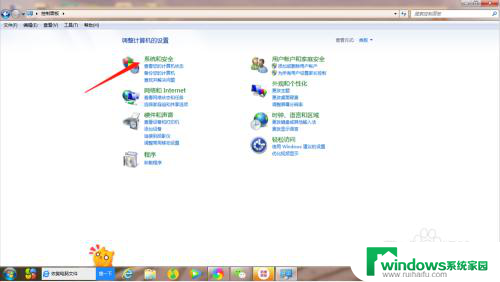
4.在Windows update下方,选择【启用或禁用系统更新】。如图所示
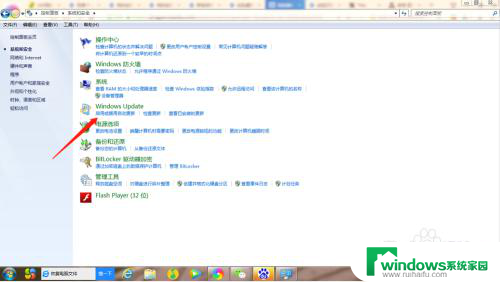
5.重要更新中选择【从不检查更新】,如图所示
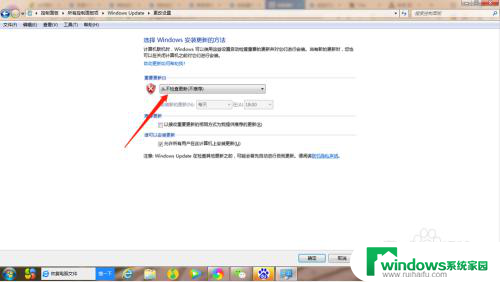
6.选择右下角的【确定】,这样就关闭自动更新,如图所示
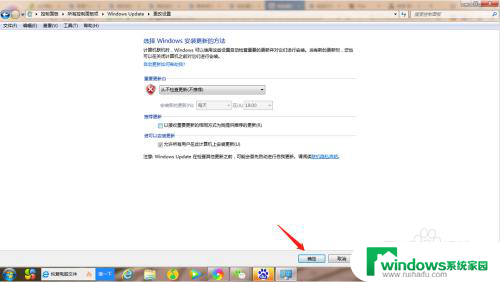
7.总结:
1、打开戴尔电脑;
2、依次点击开始:开始-控制面板-系统和安全-启用或禁用系统更新;
3、设置从不更新。
以上是关于如何关闭戴尔电脑自动更新功能的全部内容,如果有遇到相同情况的用户,可以按照小编的方法来解决。